Содержание
- 1 Для чего нужен сброс данных
- 2 Что нужно сделать перед сбросом данных
- 3 Первый способ сделать сброс данных — через меню
- 4 Второй способ сделать сброс данных — с помощью кнопок
- 5 Если после сброса устройство не включается, требуется аккаунт Google
- 6 Если после сброса устройство не включается (зависает)
- 7 Благодарим за отзыв!
- 8 Не удается найти нужные сведения? Мы поможем вам.
- 9 Нужна помощь?
- 10 Где указан номер модели?
- 11 Причины
- 12 Программная подготовка
- 13 Физическая подготовка
- 14 Простой сброс
- 15 Сброс через рекавери
- 16 Сложности
- 17 Для чего нужен сброс настроек
- 18 Как правильно сделать сброс до заводских настроек
- 19 Способы сброса данных до заводских настроек
- 20 Samsung Galaxy заблокирован и запрашивает данные аккаунта Google
- 21 Что делать, если данные аккаунта утеряны
Для чего нужен сброс данных
Сброс данных устройства (сброс настроек, hard reset, factory reset) — это удаление со смартфона или планшета всех данных: контактов, сообщений, загруженных приложений, фотографий, музыки, настроек почты, будильников. После сброса смартфон или планшет возвращается к заводскому состоянию.
Обычно сброс данных делают в следующих случаях:
- Перед продажей или передачей устройства другому человеку;
- Если на устройстве возникает какая-то проблема, которую не удается исправить другими способами;
- После обновления программного обеспечения устройства (прошивки).
Что нужно сделать перед сбросом данных
1. Скопируйте с устройства важную информацию.
Во время сброса память устройства будет очищена и все данные будут удалены. Если есть какие-то важные данные, сделайте их копию.
ПО ТЕМЕ:
Как сохранить контакты, фото, видео, музыку и другие данные с Samsung Galaxy
2. Удалите с устройства аккаунт Google.
Если этого не сделать, то при включении устройства после сброса будет запрашиваться тот аккаунт, который был на устройстве перед сбросом. Без ввода этого аккаунта включить устройство не получится.
ПО ТЕМЕ:
Как удалить аккаунт Google
Что делать, если Samsung Galaxy заблокировался после сброса данных и запрашивает аккаунт Google
Официальная информация о защите устройства от несанкционированного сброса на сайте Google
Первый способ сделать сброс данных — через меню
-
Откройте «Настройки».
-
Выберите пункт «Общие настройки». Если такого пункта нет, перейдите к следующему шагу.
-
Выберите пункт «Сброс». Также он может называться «Архивация и сброс», «Архивирование и сброс» или «Конфиденциальность».
-
Выберите пункт «Сброс данных» или «Сброс устройства».
-
Выберите пункт «Сбросить», «Сброс устройства» или «Удалить все».
-
Устройство перезагрузится и данные удалятся.
Второй способ сделать сброс данных — с помощью кнопок
Такой способ применяется в том случае, когда смартфон или планшет не включается, либо экран заблокирован.
-
Выключите мобильное устройство.
-
Если у вашего устройства есть кнопка «Домой» (внизу по центру), одновременно нажмите и держите кнопки «Питание» + «Домой» + «Громкость вверх».
Если у вашего устройства есть кнопка «Bixby» (слева под кнопками громкости), одновременно нажмите и держите кнопки «Питание» + «Громкость вверх» + «Bixby».
Если у вашего устройства нет кнопок «Домой» и «Bixby», одновременно нажмите и держите кнопки «Питание» + «Громкость вверх».
-
Отпустите кнопку «Питание» после того, как на экране появится надпись «Samsung Galaxy …». Остальные кнопки держите до появления Recovery (примерно 5-15 секунд). Recovery — специальный режим загрузки устройства, выглядит как текстовое меню.
Если Recovery не появилось, повторите шаги 1-3 еще раз дольше удерживая кнопки.
-
Нажимайте кнопку «Громкость вниз», чтобы выбрать пункт «Wipe data/factory reset».
-
Нажмите кнопку «Питание» для подтверждения выбранного пункта.
-
Нажмите кнопку «Громкость вниз», чтобы выбрать пункт «Yes» или «Yes — Delete all user data».
-
Нажмите кнопку «Питание» для подтверждения удаления всех данных с устройства.
-
После удаления данных появится главное меню. Нажмите кнопку «Питание», чтобы выбрать пункт «Reboot system now».
-
Устройство перезагрузится.
Если после сброса устройство не включается, требуется аккаунт Google
ПО ТЕМЕ:
Что делать, если Samsung Galaxy заблокировался и запрашивает аккаунт Google
Если после сброса устройство не включается (зависает)
Обратитесь в сервисный центр Samsung, требуется переустановка прошивки инженерным методом.
Благодарим за отзыв!
Ответьте на все вопросы.
Закрыть
Не удается найти нужные сведения? Мы поможем вам.
Онлайн
Задавайте вопросы и получайте ответы прямо в социальной сети
Проконсультируйтесь с техническим специалистом онлайн с 9 до 20 по МСК
Электронная почта
Ответим на общие и технические вопросы в течение 24 часов
Оставьте жалобу или предложение
Телефонный звонок
8-800-555-55-550-88-55-55-5550-800-05-5558-10-800-500-55-5000-800-555-55577998-10-800-500-55-500997700-800-500-55-5000-800-614-401800-25-5588888-10-800-500-55-500779900-800-500-55-5000-800-502-000
*Для получения информации по принтерам посетите веб-сайт HP .
Индивидуальная поддержка
Сервисные центры Samsung
Нужен ремонт или комплектующие? Приходите в сервисные центры Samsung
Ремонт с доставкой в сервис
Бесплатная доставка вашего смартфона в сервисный центр и обратно курьером
Smart Service
Настроим, перенесем данные, обновим прошивку и обучим пользоваться смартфоном или планшетом
Свяжитесь с нами
Нужна помощь?
Если нужна быстрая консультация, выберите вариант «Начать чат». Также можно отправить нам сообщение электронной почты, и мы свяжемся с вами в ближайшее время.
Где указан номер модели?
- ТипClick to Expand
- ПодтипClick to Expand
- КатегорияClick to Expand
{{modelImageTag}}
{{description}}
Now Loading
Нет такого устройства, которое было бы застраховано от различных сбоев и программных неполадок. Причин необходимости провести полный сброс устройства до заводских настроек может быть несколько, как и, собственно, способов провести эту операцию.
Причины
Чем дольше вы пользуетесь смартфоном, тем больше вероятность, что в ближайшем будущем возникнет необходимость провести сброс до заводских настроек Samsung Galaxy S3. Именно время использования является первой причиной поломок программного плана. Как это возможно? Дело в том, что во время пользования на ваше устройство устанавливается очень много различных программ и игр, а также обновления для них. Добавьте сюда все получаемые и отправляемые сообщения, вызовы, контакты, снятые фотографии и видео. Даже если регулярно чистить устройство от «мусора», которые остается после работы этих программ, и удалять все перенесенные в другое устройство файлы, часть этого все равно остается в памяти устройства. Со временем работоспособность смартфона заметно сокращается. Самостоятельно и даже программным путем удалить все лишнее невозможно.
Еще одной причиной снижения продуктивности, частых глюков и даже самостоятельного отключения может стать несовместимость между различными версиями установленных программ, а также вшитых в систему файлов «Самсунг Галакси С 3». Учтите при этом, что система «Андроид» постоянно улучшается, совершенствуется и меняется. Некоторые приложения просто не способны больше правильно функционировать совместно, и, чтобы устранить этот конфликт, нужен полный сброс.
Программная подготовка
Стоит понимать, что сброс до заводских настроек Samsung Galaxy S3 – это полное удаление всей информации смартфона. После этой операции ваше устройство станет таким, каким вы забирали его из магазина – пустым. Именно по этой причине просто необходимо провести ряд процедур, чтобы переместить или скопировать все имеющиеся контакты, фотографии и остальные, не менее важные, файлы. Куда? Есть несколько вариантов:
- Карта памяти.
- Компьютер.
- Гугл-аккаунт.
- «Гугл Диск».
Кстати, не забудьте проверить, как называется ваша учетная запись в «Гугле», так как она тоже будет удалена. Помните, что после того как пройдет сброс настроек Samsung Galaxy S3 mini, на устройстве ничего не останется и восстановлению подлежать не будет (кроме того, что вы заблаговременно переместите из памяти телефона).
Физическая подготовка
Если подготовительные работы закончены и все необходимые данные извлечены, нужно заняться самим смартфоном. Лучше, чтобы он был заряжен минимум наполовину, а карта памяти извлечена. Это станет защитой от непредвиденных неприятностей.
Простой сброс
Самым элементарным вариантом является сброс до заводских настроек Samsung Galaxy S3 через настройки. Для этого в «Настройках» нужно войти в раздел «Архивация и сброс», где, собственно и провести сброс, как это видно на изображении.
В зависимости от системы, второй пункт можно найти в «Опциях» или «Общих вкладках». Этот простой способ подойдет, когда решение о сбросе не было вызвано сильным сбоем в работе, а в качестве профилактики или устранения небольших неполадок системы.
Сброс через рекавери
Для начала нужно полностью выключить смартфон. Некоторые устройства, в силу мощного программного сбоя, нуждаются в радикальных мерах – зажатию на 10 секунд кнопки выключения или и вовсе изъятию аккумулятора. Второго лучше избегать.
Попасть в рекавери на «Самсунг Галакси С 3» можно путем зажатия трех клавиш – включения, увеличения громкости и домой. Когда появится логотип «Самсунг», нужно отпустить только кнопку питания. Остальные должны оставаться зажатыми. В результате появится окошко с рядом надписей на английском языке, и чтобы провести сброс до заводских настроек Samsung Galaxy S3 до конца, нужно сначала выбрать «ввайп данных и кеша» клавишами громкости. Для того чтобы выбрать, нужно нажать клавишу включения, ею же подтвердить свой выбор.
После некоторого ожидания появится новое окно. В нем уже необходимо выбрать «ребут систем нау» и, как и прежде, кнопкой включения подтвердить свой выбор.
В итоге смартфон «Самсунг Галакси С 3» включится так, словно вы его только что забрали из магазина и теперь необходимо его просто настроить. В нем не будет никаких паролей, смс-сообщений, ваших любимых приложений и так далее.
Какими бы сложными ни казались описанные выше методы, процесс сброса вашего смартфона до заводских настроек занимает не так много времени.
Сложности
В некоторых случаях, после того как была использована кнопка сброса настроек, проблема не решилась. Если такая участь постигла ваш смартфон, немедленно несите его в сервисный центр, где специалисты при помощи специального оборудования и программ запустят ваше устройство и сделают ему полный сброс.
Более того, полный сброс не всегда в принципе решает проблемы устройства. В более чем половине случаев обеспечить нормальную работу устройства можно только при помощи прошивания телефона. Для этого, опять-таки, нужно обратиться к специалистам. Помните, что самостоятельный ремонт может только усугубить ситуацию, и ваш аппарат станет ничем иным, как просто кучкой металла и пластика, место которого в мусорном ведре.
Сброс данных телефона — это принудительное удаление всей информации, включая список контактов, сообщений, фото и видео, музыкальных файлов, настроек почты и мессенджеров, всех установленный приложений. Опция сброса также называется в некоторых моделях — сброс настроек, hard reset, factory reset. Программное обеспечение смартфона возвращается к состоянию нового.
Содержание
Для чего нужен сброс настроек
Такая операция — это крайняя мера, к которой можно прибегнуть в нескольких случаях.
- При возникновения проблемы в работе устройства, когда не помогают другие методы исправления, в том числе простая перезагрузка.
- Полное удаление данных нужно перед продажей телефона другому пользователю.
- При обновлении прошивки устройства также происходит сброс до заводских настроек.
Как правильно сделать сброс до заводских настроек
Так как данные удаляются без возможности восстановления, полностью очищается память устройства, нужно скопировать всю важную информацию на другое устройств либо виртуальный диск, например, Яндекс Диск или в аккаунт Гугл.
Также необходимо после завершения копирования очистить все данные аккаунта Google, которые были использованы для скачивания и установки приложений с PlayMarket.
Важно. Если данные аккаунта Гугл не удалить, поле перезагрузки при включении устройство будет пытаться зайти в тот же самый аккаунт. И без ввода прежних данных начать работу запустить телефон не получится.
Интересное по теме: Новые прошивки для Samsung Galaxy — что это такое, когда выходят, где скачать
Способы сброса данных до заводских настроек
Через меню «Настройки»
1. Зайти в настройки, выбрать «Общие настройки». Если такой вкладки нет, перейти к следующему действию.
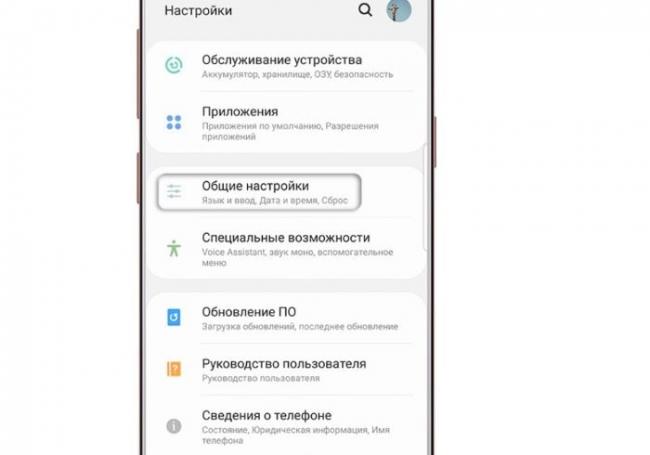
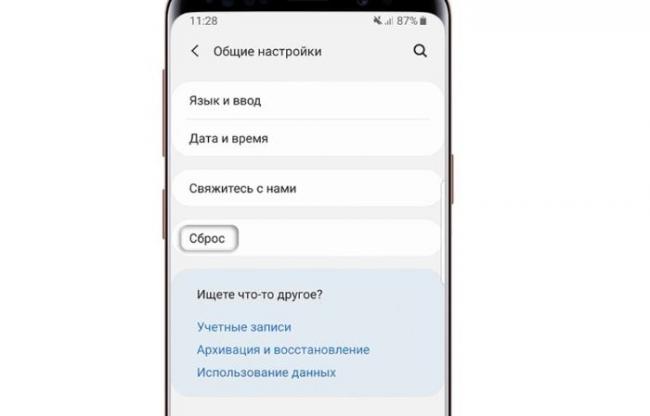
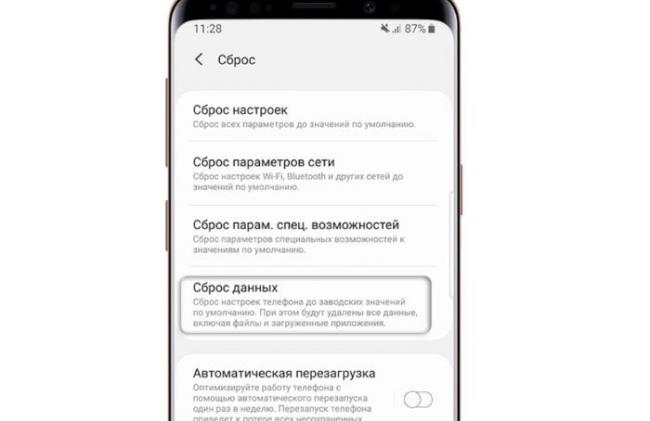
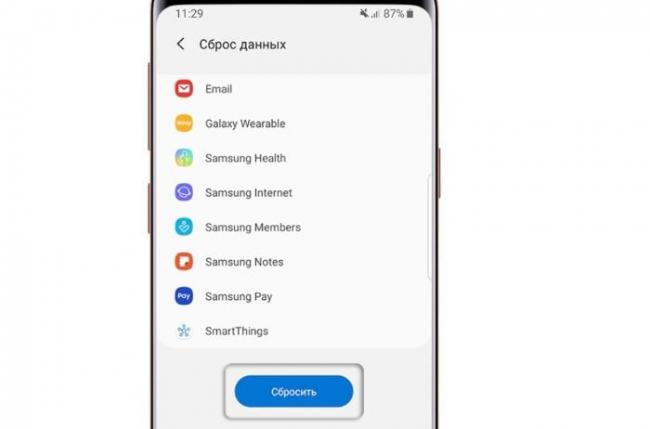
Сброс данных с помощью кнопок
Этот метод поможет в ситуации, когда телефон или планшет не удается включить, либо произошла блокировка экрана.
Нужно выполнить такие действия:
- Отключить устройство.
- Одновременно нажать и удерживать кнопку «Домой» (внизу по центру) + «Питание» + «Громкость вверх».
- Если у телефона есть кнопка «Bixby» (слева или справа под кнопками громкости), нужно нажать и удерживать одновременно кнопки «Питание» + «Громкость вверх» + «Bixby».
- Если кнопки «Домой» и «Bixby» отсутствуют, нужно нажать одновременно и удерживать кнопки «Питание» + «Громкость вверх».
После того, как на дисплее появится надпись «Samsung Galaxy …», нужно отпустить клавишу «Питание». Остальные кнопки продолжать удерживать до появления режима «Recovery» (примерно 5-15 секунд). Recovery — это режим перезагрузки устройства в виде текстового меню.
Если Recovery не появилось, требуется еще раз повторить шаги 1-3 с более продолжительным удержанием указанных клавиш.
Затем выполнить такие действия:
- Нажатием клавиши «Громкость вниз» выбрать меню «Wipe data/factory reset».
- Подтвердить выбор, нажав клавишу «Питание».
- Затем кнопкой «Громкость вниз» найти пункт «Yes» или «Yes — Delete all user data».
- Клавишей «Питание» подтвердить удаление всех данных с устройства.
- При появлении главного меню найти строчку «Reboot system now» и подтвердить выбор нажав кнопку на «Питание».
- Начнется перезагрузка и сброс всех данных телефона до заводских настроек.
Samsung Galaxy заблокирован и запрашивает данные аккаунта Google
Устройство не включается
Все версии устройств на Android 5.1 и выше снабжены защитой от кражи Google FRP. Если произвести сброс всех данных до заводского состоя телефона но не удалить перед этим аккаунт Google, то устройство будет заблокировано и не включиться без ввода данных прежнего аккаунта, то есть его логина и пароля.
Как разблокировать телефон
- Войти в прежний аккаунт Google, ввести логин и пароль, нажать «Далее».
- Если данные верны, устройство начнет дальнейшую настройку.
Затем нужно повторить все действия по перезагрузке и сбросу данных с обязательным удалением данных аккаунта Гугл.
Что делать, если данные аккаунта утеряны
На ПК перейти по ссылке ссылку g.co/recover, ввести логин или e-mail прежнего аккаунта, который был на устройстве до сброса, следовать подсказкам для восстановления пароля. Новый пароль можно использовать на телефоне через 24 часа.
Если утерян не только пароль, но и логин аккаунта, или пароль не получилось восстановить, рекомендуется обратиться в сервисный центр Samsung.
Важно: для разблокировки телефона и восстановления данных нужны документы на покупку устройства Samsung (чек, гарантийный талон, договор). Если таких документов нет, сервисный центр не сможет помочь в разблокировке.
Если после сброса до заводских настроек устройство зависает или не включается вообще, также нужно обратить к специалистам сервисного центра для переустановки прошивки.
Используемые источники:
- https://www.samsung.com/ru/support/mobile-devices/how-can-i-perform-hard-reset-factory-reset-on-my-samsung-galaxy/
- https://fb.ru/article/281813/sbros-do-zavodskih-nastroek-samsung-galaxy-s-sposobyi-i-sovetyi-spetsialistov
- https://gadget-bit.ru/sbros-dannyh-telefona-samsung-galaxy/
 Обзор Samsung Galaxy A40 — лучший компакт от Самсунг?
Обзор Samsung Galaxy A40 — лучший компакт от Самсунг?
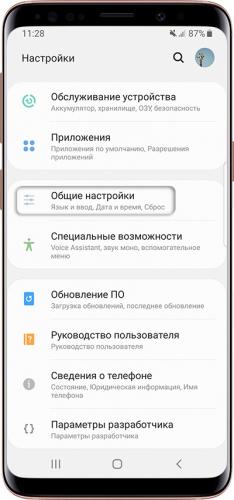
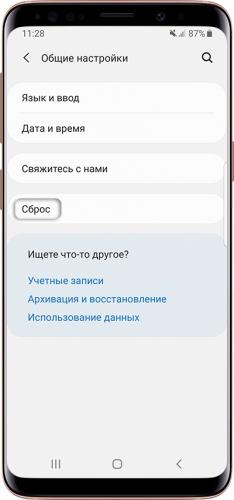
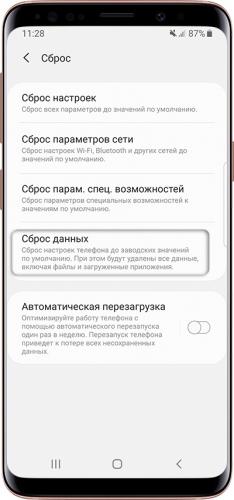
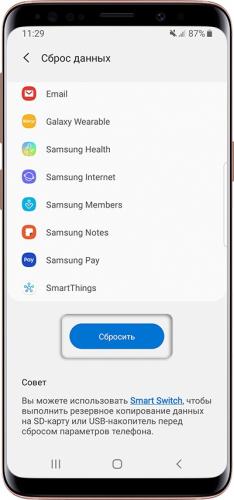










 Обзор Samsung Galaxy Fit-e. Бюджетный фитнес-браслет
Обзор Samsung Galaxy Fit-e. Бюджетный фитнес-браслет
 Обзор Samsung Galaxy A51 — хорошая попытка
Обзор Samsung Galaxy A51 — хорошая попытка







 Подробный обзор Samsung Galaxy A70. Лучший мультимедиа-смартфон?
Подробный обзор Samsung Galaxy A70. Лучший мультимедиа-смартфон? Полный обзор характеристик Samsung Galaxy A51, тесты, обзор камер, примеры фото
Полный обзор характеристик Samsung Galaxy A51, тесты, обзор камер, примеры фото 15 скрытых функций Samsung Galaxy S10 и наши рекомендации
15 скрытых функций Samsung Galaxy S10 и наши рекомендации 7 общих проблем Galaxy Note 2 и способы их устранения
7 общих проблем Galaxy Note 2 и способы их устранения